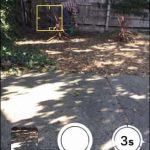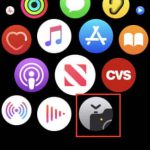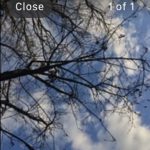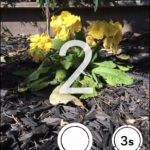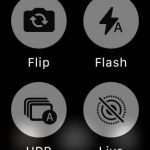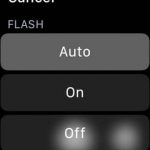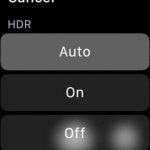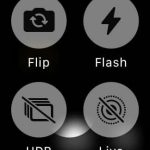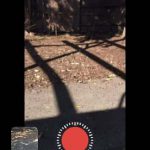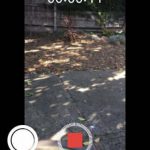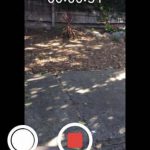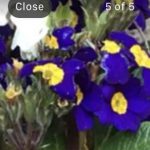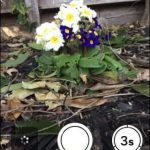کنترل دوربین گوشیهای آیفون با استفاده از ساعتهای اپل واچ را میتوان یکی از موارد همکاری و یکپارچگی محصولات اپل دانست. هر چند که اپل واچ از یک اپلیکیشن دوربین داخلی برخوردار است، اما در حقیقت نمیتواند به ضبط و یا ذخیره تصاویر بپردازد. در عوض این اپلیکیشن بهعنوان یک همیار، کاربران را در ضبط و بازبینی عکسهای خود، یاری میرساند. جهت کنترل دوربین آیفون با استفاده از ساعتهای اپل واچ فقط کافی است که این دو دستگاه را حداکثر در فاصله 10 متری یکدیگر نگه دارید.
اجرای نرمافزار دوربین ساعت، اجرای اپلیکیشن دوربین آیفون شما را به دنبال خواهد داشت. دو گجت یاد شده در عرض چند ثانیه با یکدیگر جفت خواهند شد. این ویژگی باعث میشود تا بتوانید از راه دور با گوشی خود عکاسی کنید. بدین ترتیب میتوانید آیفون خود را جهت عکاسی تنظیم کرده و سپس از اپل واچ خود نیز جهت بررسی تصویر و در نهایت عکسبرداری، استفاده کنید. البته تایمر سه ثانیهای نیز در دسترس خواهد بود، بنابراین خودتان نیز میتوانید در عکس حضور داشته باشید.
نحوه کنترل دوربین آیفون با استفاده از اپل واچ
- اپلیکیشن دوربین را بر روی گوشی خود اجرا کنید.
- تاج دیجیتال را لمس کرده و سپس اپلیکیشن دوربین را پیدا کنید.
- دوربین آیفون خود را رو به صحنه موردنظر قرار داده و سپس با استفاده از ساعت هوشمند، نمای دوربین را بررسی کنید.
- نمایشگر ساعت را لمس کرده تا بتوانید تنظیمات تصویر را تعدیل کنید، درست همانند کار با گوشی آیفون.
- دکمه سفید شاتر را لمس کرده تا تصویر را ضبط کنید.
- تصویر جدید در سمت راست کلید شاتر ظاهر میشود.
- البته میتوان از تایمر نیز استفاده کرد. بدین ترتیب میتوانید صحنه را مرتب کرده و یا اینکه خود را در آن قرار دهید. صدای بوق و نور فلاش را همزمان با شمارش معکوس خواهید شنید.
- میتوانید کلید «Close» و تایمر را با لمس کردن صفحهنمایش، مخفی و یا نمایش دهید.
شیوه امتحان حالتهای مختلف دوربین
با استفاده از ساعتهای اپل واچ میتوانید به ثبت تصاویر Live Photos و HDR پرداخته و یا اینکه بین دوربین جلو و پشت، جابجا شوید. جهت انجام این کار باید در هنگام اجرای اپلیکیشن دوربین، انگشت خود را بر روی نمایشگر ساعت نگه داشته، تا کنترلهای اضافی ظاهر شوند. در ادامه میتوانید از میان چهار حالت Live ،Flip ،HDR و Flash به انتخاب بپردازید. Flip به شما امکان جابجایی بین دوربینهای جلو و پشت را میدهد. تصاویر HDR طیف رنگی وسیعتری داشته و جزئیات را نیز بهتر به نمایش میگذارند، زیرا دوربین آیفون چندین عکس را با چندین تنظیم نوردهی به ثبت رسانده و سپس آنها را با یکدیگر ترکیب میسازد. Flash نیز صحنه را روشنتر میکند. در رابطه با تنظیمات HDR و Flash میتوانید گزینههای on ،off و یا auto را انتخاب کنید.
شیوه تغییر حالت دوربین
با استفاده از ساعت هوشمند خود، علاوه بر تصاویر ایستا میتوانید به ضبط ویدیو، تایم-لپس، اسلوموشن، پرتره و یا تصاویر مربعی نیز بپردازید. البته در این رابطه باید ابتدا از طریق اپلیکیشن دوربین آیفون، حالتهای دوربین را تغییر دهید.
- اپلیکیشن دوربین را بر روی گوشی آیفون خود لمس کنید.
- با حرکت انگشتان خود، یکی از حالتهای تایم-لپس، اسلوموشن، پرتره و یا مربعی را انتخاب کنید.
- حال میتوانید با استفاده از اپلیکیشن دوربین ساعت و یا گوشی خود، به ضبط تصاویر بپردازید.
مشاهده تصاویر بر روی اپل واچ
از طریق اپلیکیشن دوربین اپل واچ میتوانید به بررسی تصاویر ضبط شده نیز بپردازید، هر چند که تصاویر واقعی بر روی گوشی شما قرار دارند. پس از بستن اپلیکیشن دوربین، پیشنمایشها نیز محو خواهند شد.
- وارد اپلیکیشن دوربین اپل واچ خود شوید.
- جهت مشاهده تصاویر، باید تصاویر بندانگشتی گوشه پایین سمت چپ را لمس کنید.
- با حرکت انگشت به سمت راست یا چپ، میتوانید عکسهای بیشتری را مشاهده کنید.
- جهت بزرگنمایی عکسها باید از تاج دیجیتال استفاده کنید.
- جهت نمایش جوانب مختلف تصویر، باید انگشت خود را بر روی تصویر بزرگنمایی شده بکشید.
- با دو بار لمس کردن تصویر، اندازه آن نمایشگر را پر خواهد کرد.
- پس از اتمام کار، کلید «Close» را لمس کنید.